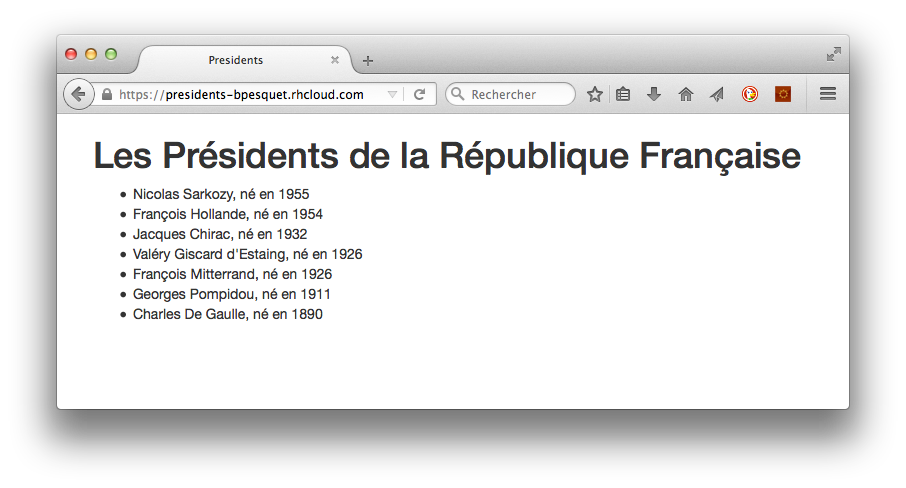Déployer une application PHP sur OpenShift
OpenShift est une plate-forme de publication d’applications de type PaaS concue par la société RedHat.

Elle permet de déployer grauitement jusqu’à trois applications et supporte de nombreux langages : Java, Ruby, Python, PHP, Node.js, etc.
Nous allons l’utiliser pour déployer une application PHP utilisant le framework Silex ainsi que MySQL.
Création d’une nouvelle application sur OpenShift
-
Créez votre compte sur OpenShift.
-
Installez sur votre machine locale les outils client OpenShift, appelés rhc.
-
Si vous êtes sous Windows, suivez pas-à-pas la documentation OpenShift pour vous guider.
-
Choisissez la version 2.1.7 de Ruby.
-
Après l’installation de Ruby, éditez le fichier
C:\Ruby21-x64\lib\ruby\2.1.0\win32\registry.rbet modifiez la ligne 70 comme indiqué ci-dessous.
-
#LOCALE = Encoding.find(Encoding.locale_charmap)
LOCALE = Encoding::UTF_8
- Une fois les outils rhc installés, ouvrez un terminal puis tapez la commande suivante pour lancer leur configuration (le
$représente l’invite de commande et ne doit pas être tapé).
$ rhc setup
-
Laissez le nom de serveur par défaut, puis continuez la procédure en saisissant votre login/mot de passe OpenShift et en répondant
yesaux questions posées. Choisissez un nom unique comme namespace (exemple : bpesquet). Les outils OpenShift sont maintenant installés sur votre machine. -
Connectez-vous sur OpenShift puis choisissez de créer une nouvelle application. Sélectionnez PHP 5.4 puis saisissez
presidentsdans l’URL publique de la nouvelle application.
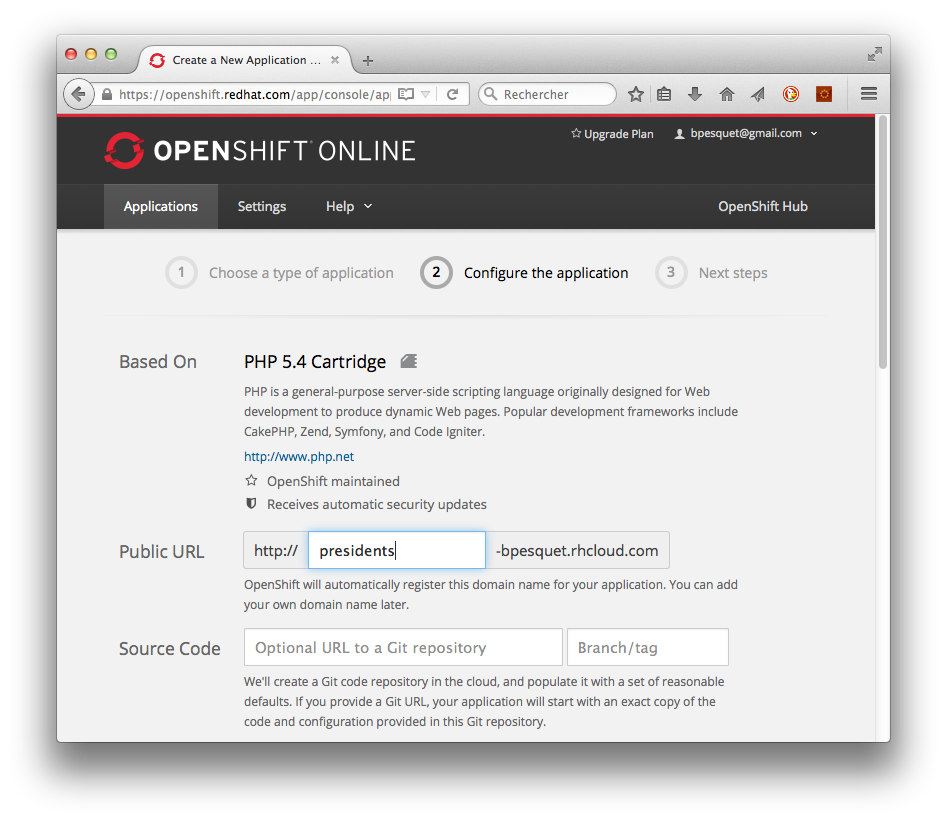
- Gardez tous les autres choix par défaut puis cliquez sur le bouton Create Application. Au bout de quelques dizaines de secondes, l’application OpenShift est créée. Cliquez sur Continue to the application overview page pour arriver sur le tableau de bord de la nouvelle application.
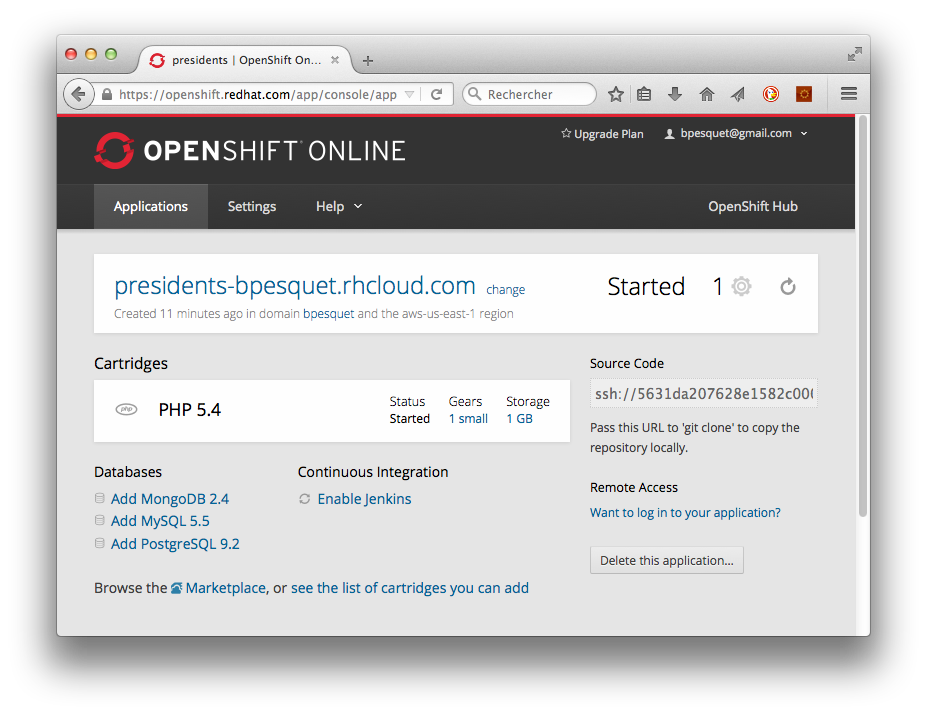
- Ajoutez MySQL 5.5 à votre application en cliquant sur le lien associé.
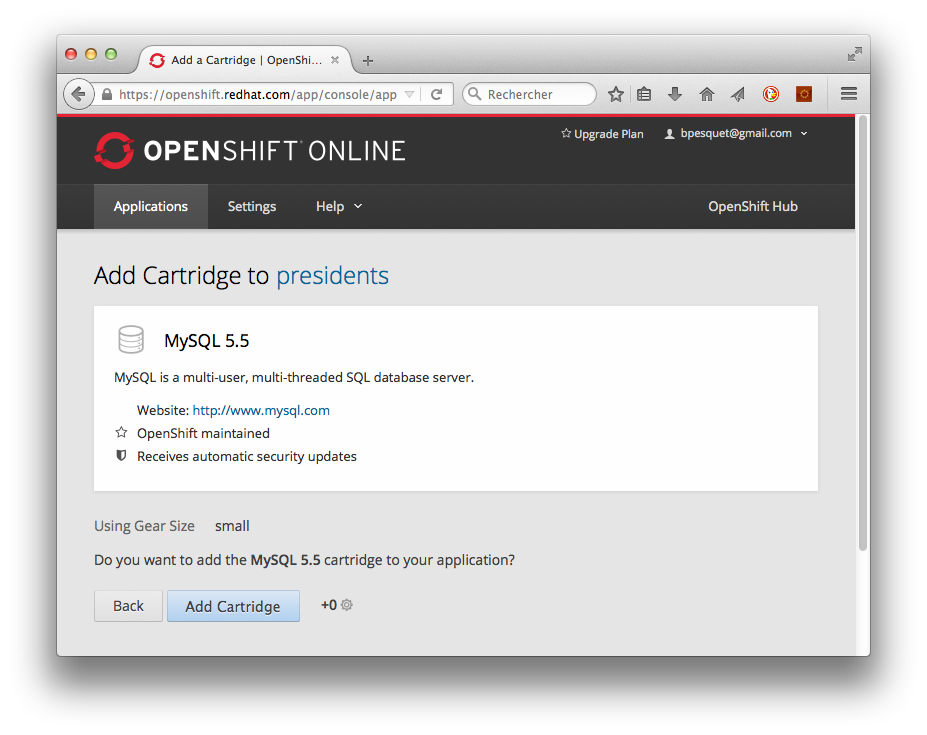
-
Cliquez sur le bouton Add Cartridge. Au bout de quelques dizaines de secondes, une base de données MySQL est ajoutée à votre application. Un utilisateur dédié permet de s’y connecter.
-
Cliquez sur le lien Add phpMyAdmin 4.0 pour ajouter l’outil d’administration phpMyAdmin.
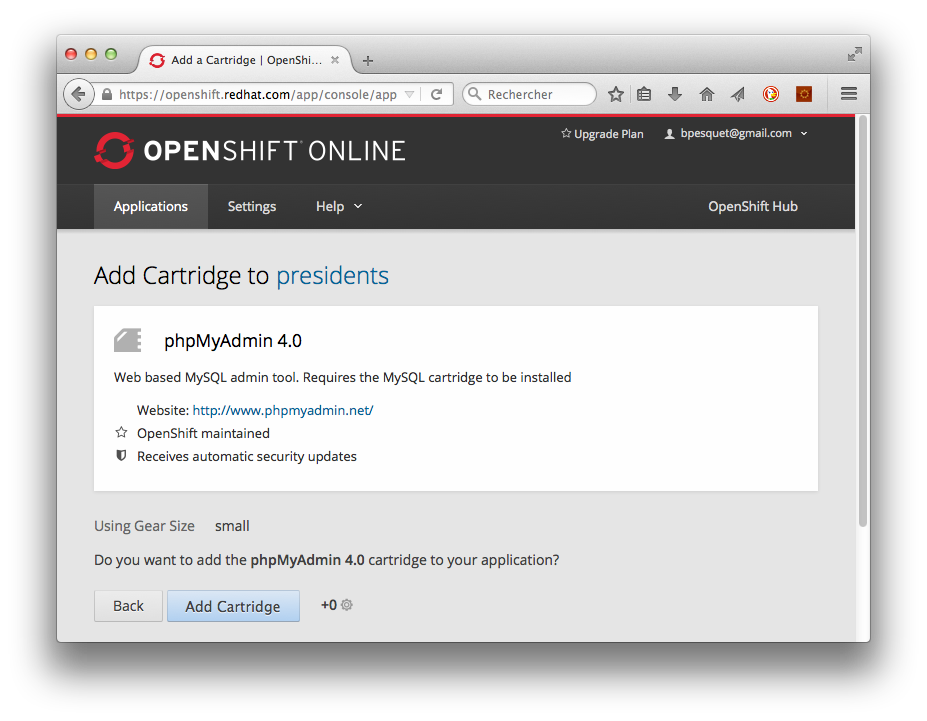
- Cliquez sur le bouton Add Cartridge. Au bout de quelques dizaines de secondes, phpMyAdmin est ajouté à votre application.
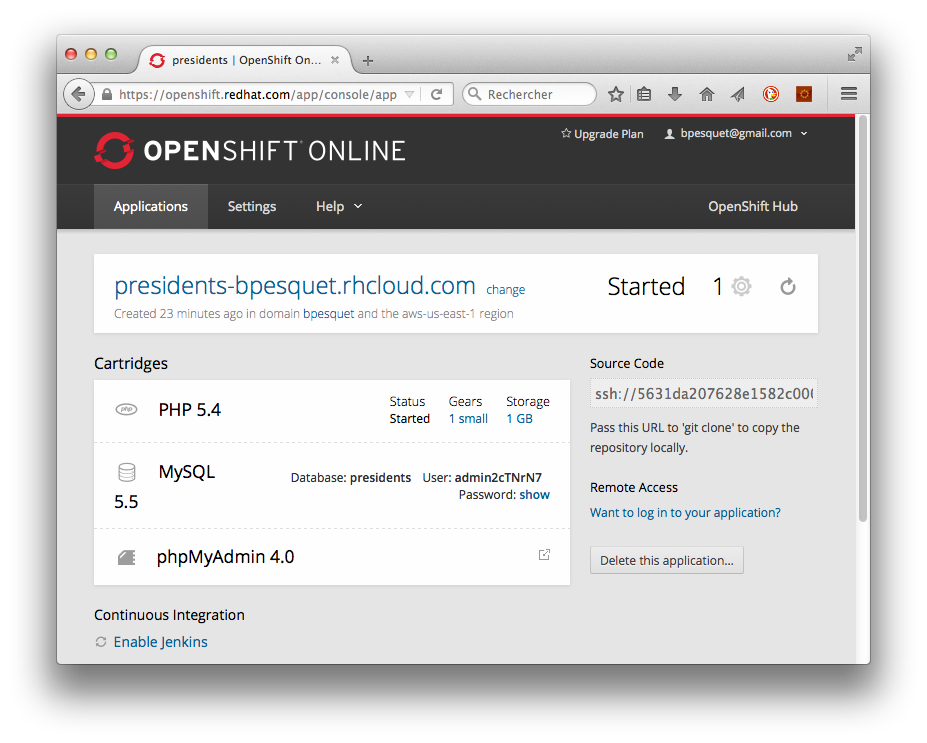
Lien avec un projet existant
- Récupérez puis installez localement votre version du projet presidents (les consignes d’installation sont dans le
README). N’allez pas plus loin avant que l’URL http://presidents ne fonctionne sur votre machine.
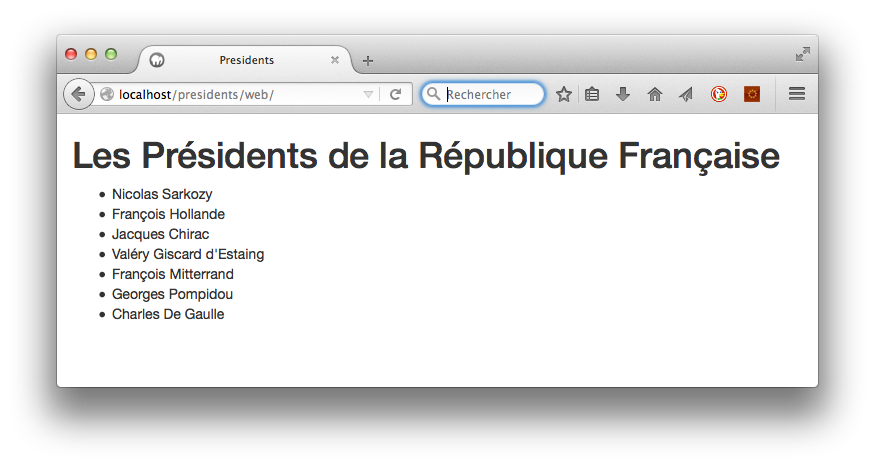
Une application OpenShift correspond à un dépôt Git hébergé chez OpenShift. Pour pouvoir déployer une application existante, il faut lier son dépôt Git local au dépôt distant OpenShift.
-
Allez sur votre tableau de bord OpenShift, cliquez sur votre application
presidentspuis copiez l’URL de son dépôt (elle est de typessh://...).- Si OpenShift vous indique que vous devez d’abord importer une clé SSH, cliquez sur l’onglet Settings pour vérifier la présence de cette clé, puis revenez à votre application.
-
Dans un terminal, déplacez-vous dans le répertoire du projet
presidents. Tapez successivement les commandes suivantes.
$ git remote add openshift <url_depot_openshift_copiee>
$ git fetch openshift
$ git merge openshift/master -s recursive -X ours
- Si vous êtes sous Windows, tapez ensuite :
$ echo "" > .openshift/markers/use_composer
- Si vous êtes sous Mac OS/Linux, tapez ensuite :
$ touch .openshift/markers/use_composer
Le répertoire .openshift contient maintenant tous les paramètres liés à OpenShift.
- Donnez au fichier
app/config/dev.phpde votre projetpresidentsle contenu ci-dessous. Il correspond au déploiement sur le serveur Apache/MySQL local.
<?php
// Doctrine (db)
$app['db.options'] = array(
'driver' => 'pdo_mysql',
'charset' => 'utf8',
'host' => '127.0.0.1',
'port' => '3306',
'dbname' => 'presidents',
'user' => 'presidents_user',
'password' => 'secret',
);
// enable the debug mode
$app['debug'] = true;
- Vérifiez que l’URL http://presidents fonctionne toujours.
A présent, nous allons utiliser le fichier app/config/prod.php pour définir la configuration liée au déploiement sur OpenShift. Les paramètres d’accès à la base de données seront spécifiques.
- Donnez au fichier
app/config/prod.phple contenu ci-dessous.
<?php
// MySQL config for OpenShift
$dbHost = getenv('OPENSHIFT_MYSQL_DB_HOST');
$dbPort = getenv('OPENSHIFT_MYSQL_DB_PORT');
$dbName = getenv('OPENSHIFT_GEAR_NAME');
$dbUser = getenv('OPENSHIFT_MYSQL_DB_USERNAME');
$dbPassword = getenv('OPENSHIFT_MYSQL_DB_PASSWORD');
// Doctrine (db)
$app['db.options'] = array(
'driver' => 'pdo_mysql',
'charset' => 'utf8',
'host' => "$dbHost",
'port' => "$dbPort",
'dbname' => "$dbName",
'user' => "$dbUser",
'password' => "$dbPassword",
);
- Modifiez le fichier
web/index.phppour utiliser la configuration OpenShift.
// require __DIR__.'/../app/config/dev.php';
require __DIR__.'/../app/config/prod.php';
- Committez vos modifications dans le dépôt Git local.
$ git add --all
$ git commit -m "Add OpenShift"
- Enfin, tapez la commande suivante.
$ git push openshift master
Et là, c’est magique : le dépôt local est poussé sur OpenShift, ce qui déclenche automatiquement l’installation des composants et le déploiement en ligne. Pas de connexion FTP, pas d’hôte virtuel ou de redirection à configurer sur le serveur distant, rien.
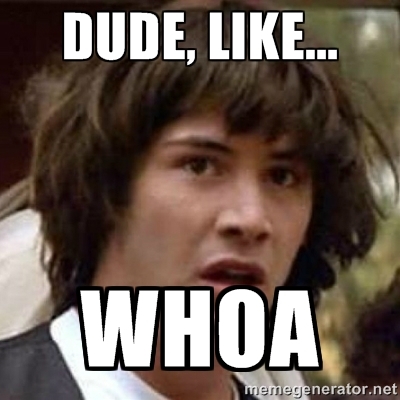
Il ne reste plus qu’à implanter le schéma de la base de données sur OpenShift.
-
Allez sur votre tableau de bord OpenShift, cliquez sur votre application
presidentspuis notez le login et le mot de passe de votre base de données. -
Dans un autre onglet, ouvrez l’URL https://presidents-VotreCompteOpenShift.rhcloud.com/phpmyadmin/. Saisissez le login/mot de passe demandés. Vous accédez à l’accueil de phpMyAdmin.
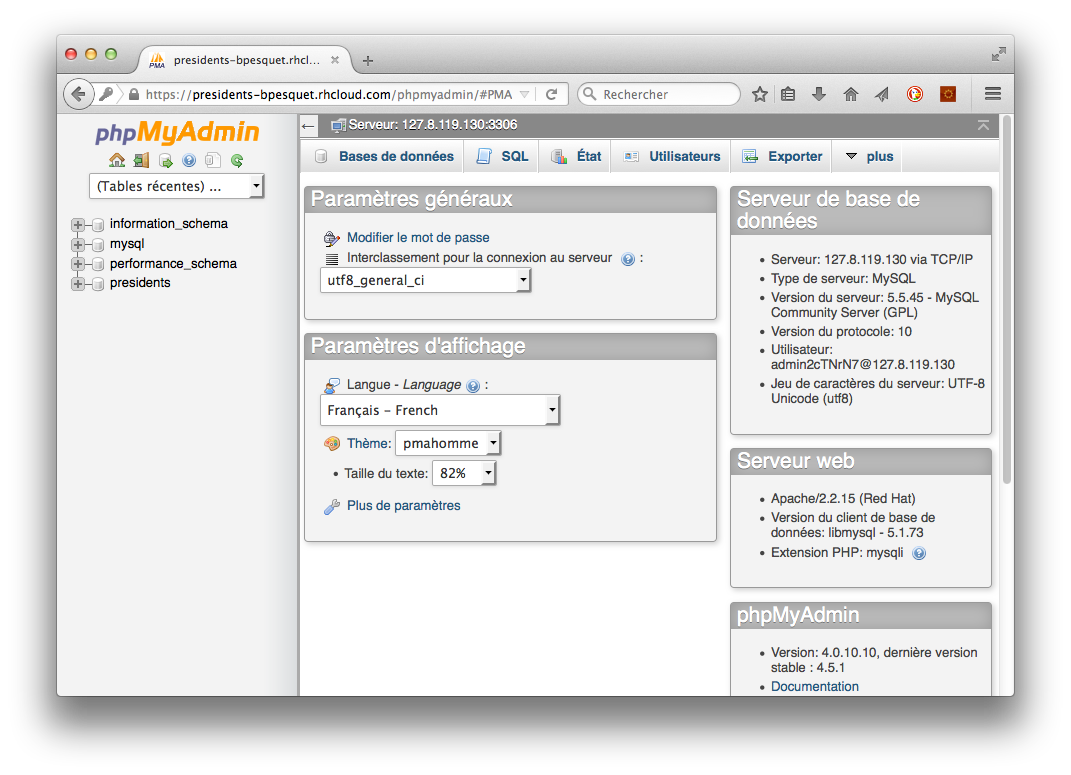
-
La base
presidentsa déjà été créée. Importez les scriptsstructure.sqletcontent.sqlpour créer le schéma BD et les données de test. -
A présent, accédez à l’URL https://presidents-VotreCompteOpenShift.rhcloud.com. L’application fonctionne sur OpenShift !
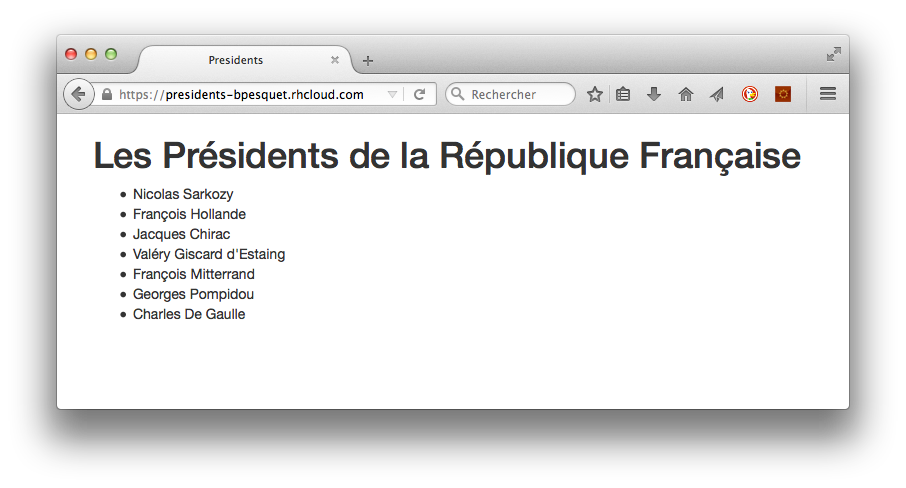
Modifications ultérieures
Une fois la configuration initiale effectuée, le déploiement de nouvelles modifications se fait en les committant dans le dépôt local, puis en lançant la commande :
$ git push openshift master
Il faudra jongler entre les configurations dev et prod dans le fichier web/index.php pour pouvoir tester localement puis déployer sur OpenShift.
Exercice
- Modifiez l’application pour qu’elle affiche les dates de naissance des Présidents, puis déployez vos modifications sur OpenShift.